Cara download Photoshop di laptop, gratis dan tetap legal - Brilio
Cara download Photoshop di laptop, gratis dan tetap legal
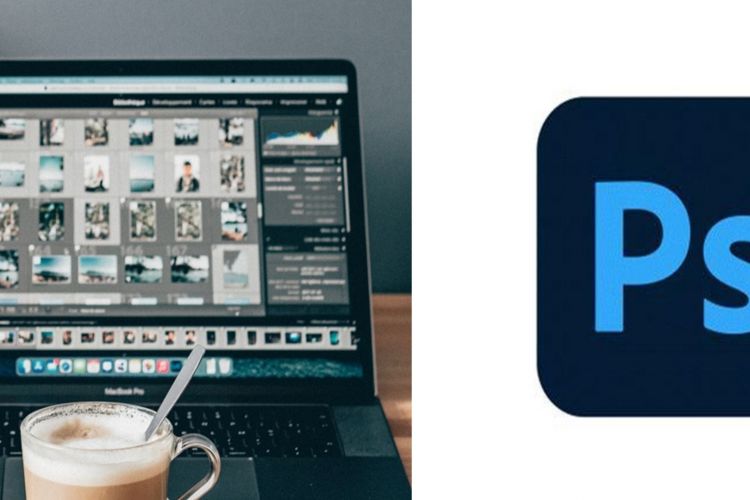
Brilio.net - Siapa yang tak kenal aplikasi desain grafis bernama Photoshop? Aplikasi ini sangat digemari penggunanya perihal mengedit gambar. Untuk itu, kali ini brilio.net akan menampilkan cara download Photoshop di laptop secara mudah.
Dengan fitur yang memberikan sederet manfaat ke gambar, tentunya banyak peminat yang berbondong-bondong memakai aplikasi Photoshop untuk keperluan masing-masing, baik secara profesional maupun pribadi. Namun perlu dicatat, penggunaan Photoshop secara legal atau original perlu dilakukan untuk kamu mendapat segudang keuntungan.
Keuntungan-keuntungan tersebut meliputi pilihan tools yang lebih banyak dan dapat diakses secara praktis dan cepat, dapat menampilkan berbagai pilihan teks dari Adobe Fonts secara otomatis, terdapat fitur Adobe Camera Raw yang bisa digunakan, hingga kamu dapat menyimpan gambar di Cloud sebanyak 100 GB. Cukup banyak manfaatnya, kan?
Tanpa berlama-lama lagi dihimpun brilio.net dari berbagai sumber pada Minggu (9/1), berikut cara download Photoshop di laptop yang bisa kamu terapkan dengan mudah:
Cara download Photoshop di laptop melalui Adobe.
Cara pertama, kamu bisa melakukan cara download Photoshop di laptop melalui Adobe. Melalui situs resminya, kamu bisa mengunduh Photoshop secara langsung. Namun perlu dicatat bahwa cara download Photoshop di laptop melalui Adobe menggunakan versi trial yang tersedia selama tujuh hari.
Bila melebihi batas waktu, kamu akan diminta untuk berlangganan alias harus membayar. Namun tetap saja, metode ini cukup ampuh untuk mendapatkan Photoshop secara legal, gratis, dan aman bukan?
Untuk lebih detail mengetahui cara download Photoshop di laptop melalui Adobe, ikuti langkah-langkah berikut:
1. Buka aplikasi browser seperti Chrome maupun Mozilla Firefox pada laptop.
2. Langsung menuju ke situs Adobe sebagai berikut: adobe.com.
3. Setelah memasuki laman, tentukan lokasi kamu berada terlebih dahulu.
4. Setelah itu, pilih Menu Creativity & Design > pilih Photoshop.
5. Di halaman selanjutnya, silakan ketuk Free Trial.
6. Mulai download program software Photoshop.
7. Proses selesai, Photoshop telah sukses diunduh dan tersimpan di laptop atau komputer kamu.
Cara download Photoshop di laptop melalui Softonic
Cara download Photoshop di laptop berikutnya adalah melalui Softonic. Softonic merupakan crawler software atau pengindeks software. Pada situs Softonic, kamu tetap dapat mengunduh Photoshop sama persis seperti saat kamu download aplikasi Photoshop di situs resmi Adobe.
Dengan sistem versi yang sama yaitu memanfaatkan versi uji coba alias trial, kamu bisa mengetahui cara download Photoshop di laptop melalui Softonic. Untuk lebih lengkapnya, silakan simak langkah-langkah berikut ini:
1. Buka aplikasi browser seperti Chrome maupun Mozilla Firefox pada laptop.
2. Langsung menuju ke situs Softonic sebagai berikut: en.softonic.com.
3. Setelah memasuki laman Softonic, cari tulisan Top Downloads.
4. Dalam opsi yang ditampilkan, pilih Adobe Photoshop CC.
5. Pada laman berikutnya, silakan klik Download for Windows untuk menyimpan Photoshop di laptop.
6. Kamu akan diarahkan ke situs resmi Adobe Photoshop > klik Free Trial. Setelah itu, tunggulah hingga proses pengunduhan kelar.
7. Proses selesai, Photoshop telah sukses diunduh dan tersimpan di laptop atau komputer kamu.